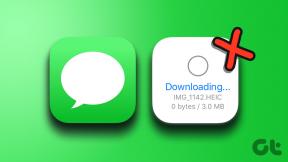כיצד לשנות את מיקום ההתקנה של Epic Games ב-Windows
Miscellanea / / October 06, 2023
כברירת מחדל, רוב האפליקציות מאחסנות נתונים בכונן C, ו-Epic Games אינו יוצא מן הכלל. עם זאת, כונן C הוא גם המקום שבו נמצאים קבצי המערכת שלך. לפיכך, נתוני אפליקציות כאלה כמעט ולא משאירים מקום לאפליקציות מערכת. חוץ מזה, מתן גישה ישירה ליישומים לכונן C אינו טוב לביטחון שלך. לכן, מומלץ לשנות את מיקום ההתקנה של Epic Games. מאמר זה יראה לך כיצד.

מכיוון שאתה יודע היכן מותקנים משחקי Epic, אתה יכול לגשת אליהם בקלות. ישנן מספר דרכים לשנות את מיקום ברירת המחדל להתקנת Epic Games, והזכרנו את כולן במדריך זה.
קרא גם: תקן את Epic Games שלא מציגים משחקים בספרייה
היכן מותקנים משחקים אפיים במערכת שלך
כפי שהוזכר קודם לכן, Epic Games מאחסן נתונים בכונן C כברירת מחדל. עם זאת, אתה יכול לבחור את מיקום ההורדה בזמן התקנת משחק. אבל לפני כן, הנה איך לגשת לנתוני Epic Games שלך.
שלב 1: פתח את Epic Games Launcher ובחר ספרייה.
שלב 2: לחץ על שלוש הנקודות שליד שם המשחק ובחר נהל.

שלב 3: בחר בסמל התיקיה שליד הסר התקנה.
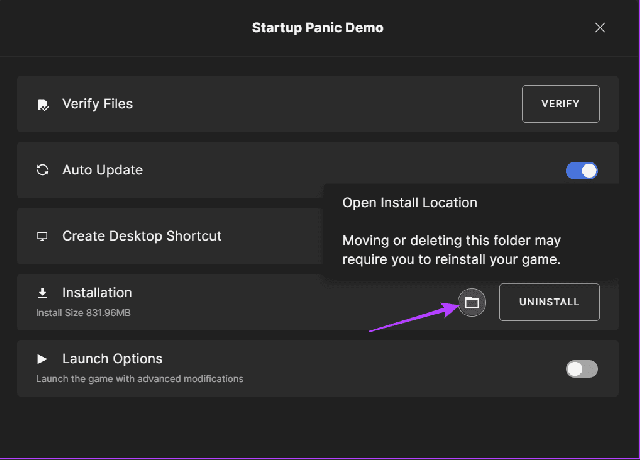
שלב 4: תנווט בתוך תיקיית המשחק. אתה יכול ללכת לתיקיה שלפני כדי לגשת לתיקיית המשחק כולה.
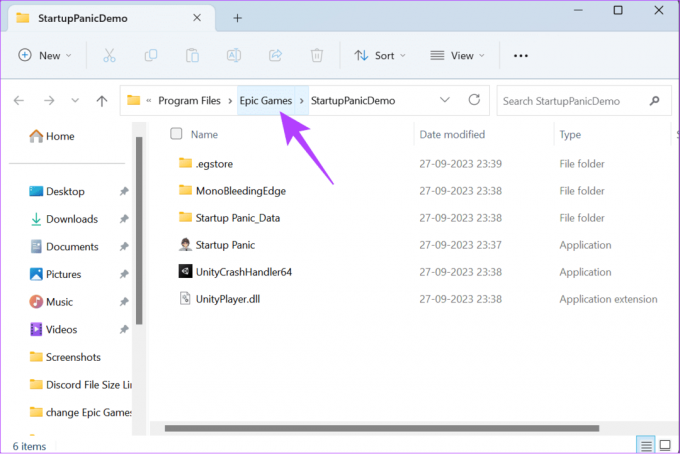
שנה מיקום עבור קבצי Epic Games שהורדת
הנה כל הדרכים שבהן אתה יכול להעביר את משחקי Epic לכונן או ספרייה אחרת. השלבים זהים גם אם אתה רוצה לשנות את מיקום ההתקנה של Fortnite.
1. שנה את המיקום בזמן התקנת משחק
אתה יכול לשמור משחק ישירות במיקום המועדף עליך בעת התקנתו מ-Epic Games. להלן השלבים שיש לבצע:
שלב 1: פתח את Epic Games Launcher ובחר ספרייה בסרגל הצד.
שלב 2: לחץ על התקן מתחת למשחק המתאים.
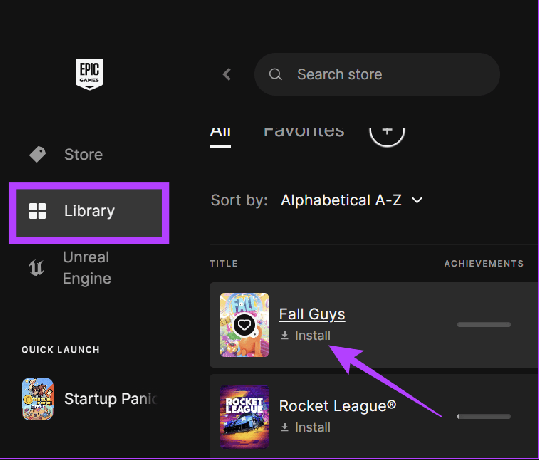
שלב 3: בחר עיון > נווט למיקום ובחר בחר תיקייה.
שלב 4: לחץ על התקן כדי לאשר.
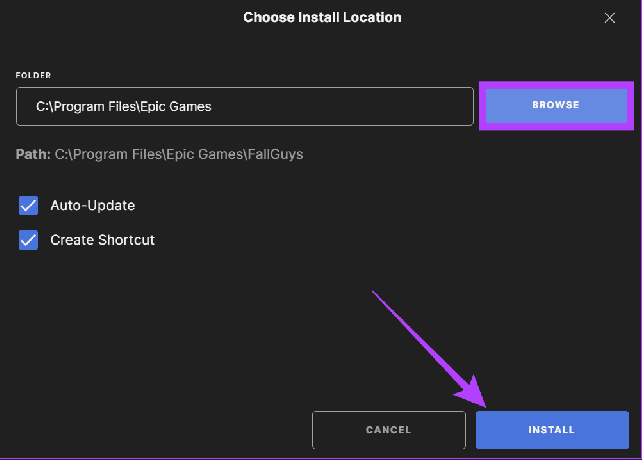
קרא גם: כיצד לתקן מהירות הורדה איטית ב-Epic Games Launcher ב-Windows
2. שנה את מיקום ההתקנה של Epic Games באמצעות מנהל הקבצים
שיטה זו מועילה למי שלא רוצה לעבור את כל התהליך של הסרת ההתקנה והורדה מחדש של המשחק כולו.
שלב 1: נווט אל תיקיית המשחק שברצונך להעביר והעתק אותה.

שלב 2: הדבק את תיקיית המשחק במיקום אחר במערכת שלך.
עֵצָה: שמור את הקבצים בתיקייה אחרת מהמקום שבו אתה רוצה להעביר את המשחק.
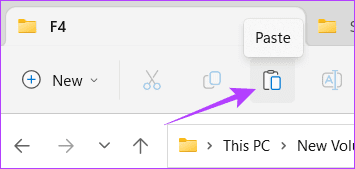
שלב 3: פתח את Epic Games Launcher ולחץ על ספרייה.
שלב 4: לחץ על שלוש הנקודות שליד המשחק שברצונך להעביר ולחצו על הסר התקנה > בחר הסר כדי לאשר.
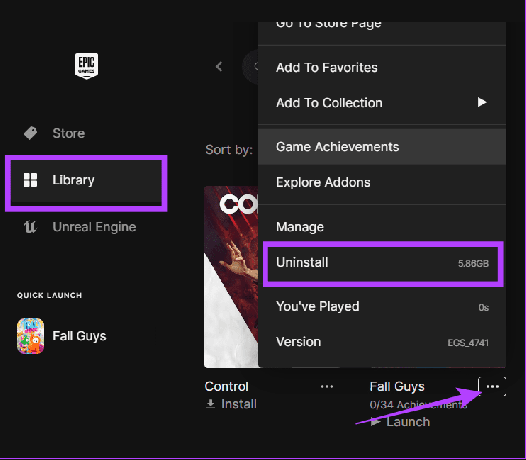
שלב 5: לאחר הסרת ההתקנה, לחץ על התקן ליד המשחק שהסרת.

שלב 6: לחץ על דפדפן > בחר את המיקום החדש ולחץ על התקן.
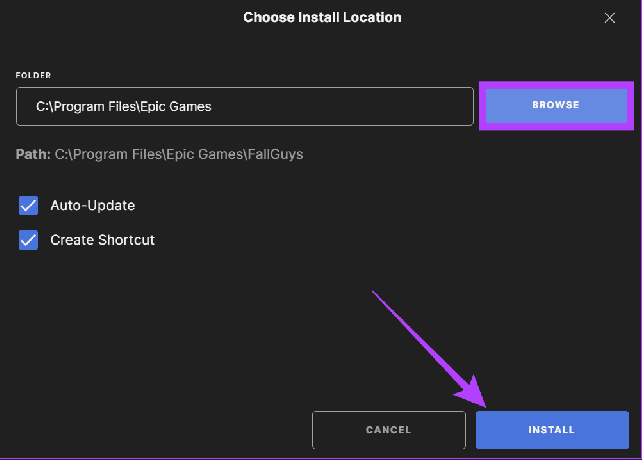
שלב 7: תן להורדה להתקדם עד 2-3%. לאחר מכן, לחץ על שלוש הנקודות לצד שם המשחק ובחר בטל התקנה.
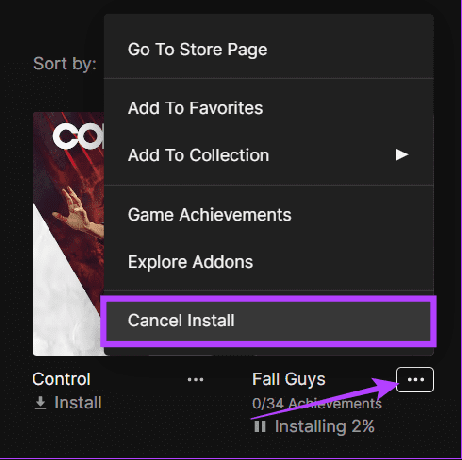
שלב 8: כעת, נווט למקום שבו שמרת את קובץ הגיבוי. העבר את הקובץ למקום שבו ברצונך לשמור את המשחק ולחץ על הדבק.
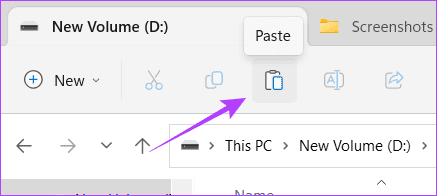
שלב 9: לחץ על 'החלף את הקבצים ביעד'.
שלב 10: לאחר העברת הקבצים, פתח את Epic Games Launcher > נווט אל הספרייה.
שלב 11: המשך את תהליך ההתקנה.

לאחר אימות הקבצים, אתה יכול לשחק את המשחק מהמיקום החדש הזה.
שנה את ספריית ההתקנה של Epic Games Launcher
מלבד המשחקים, אם אתם מתכננים לשנות את מיקום מפעיל המשחקים של Epic, אלו השלבים שיש לבצע:
הערה: אתה תהיה חייב ל הסר את ההתקנה של Epic Games Launcher לזה. מכאן שגם המשחק שהותקן דרך ה-Launcher יוסר. עם זאת, תוכל לבצע את השיטה הקודמת כדי לגבות את קבצי המשחק ולשמור את זמן ההורדה.
שלב 1: סגור את ה-Epic Games Launcher. לאחר מכן, השתמש בשילוב המקשים Ctrl + Shift + Esc כדי לפתוח את מנהל המשימות.
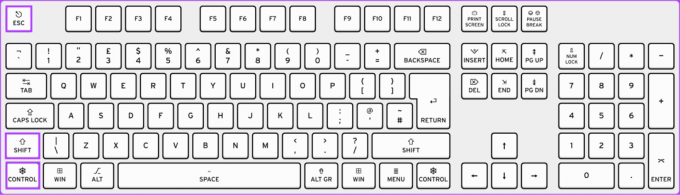
שלב 2: מצא ובחר ב-Epic Games Launcher מהעמוד ולחץ על סיים משימה בחלק העליון.
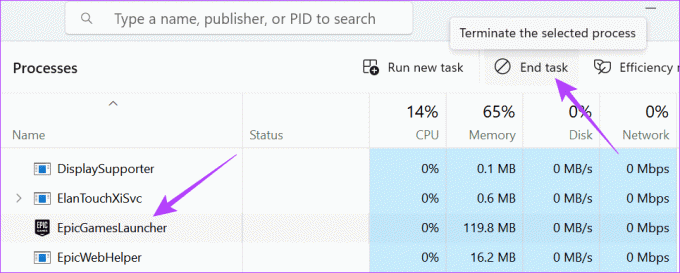
שלב 3: לאחר מכן, חפש ופתח את לוח הבקרה.

שלב 4: לחץ על 'הסר התקנה של תוכנית'.
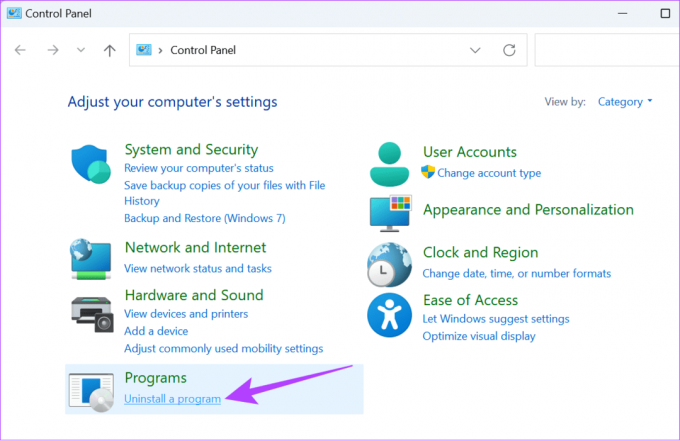
שלב 5: לחץ פעמיים על 'מפעיל משחקים אפיים'.

שלב 6: לחץ על כן כדי לאשר.
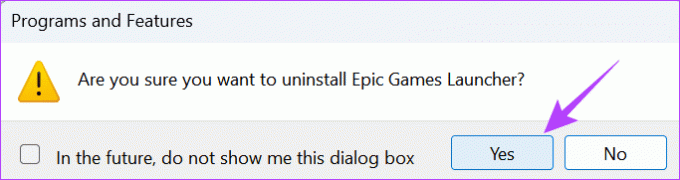
שלב 7: לאחר הסרת ההתקנה, הורד את Epic Games Launcher מהקישור למטה.
הורד את תוכנית ההתקנה של Epic Games Launcher
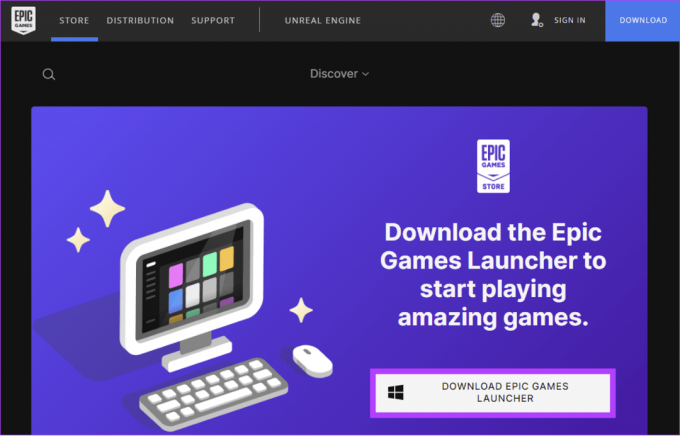
שלב 8: פתח את תוכנית ההתקנה ולחץ על שנה.
שלב 9: בחר היכן לשמור את ה-Epic Game Launcher ולאחר מכן לחץ על התקן.

שאלות נפוצות על Epic Games
כן. אפשר להתקין את Epic Games על כונן קשיח חיצוני. לאחר שתחבר את הכונן הקשיח, בצע את השלבים לעיל כדי להעביר את משחקי Epic לכונן קשיח חיצוני.
כן! אפשר להשתמש ב-VPN עם Epic Games, מכיוון שזה לא מפר שום תנאי שירות של Epic Games.
שמור משחקים איפה שאתה רוצה
למשחקים יש גדלי קבצים גדולים יותר, כך שתמיד עדיף לדעת איך לשנות את מיקום ההתקנה של Epic Games. בעזרת מדריך זה תוכלו לשלוט היכן המשחקים נשמרים. לפיכך, אתה יכול לנהל שטח ב-Windows.
עודכן לאחרונה ב-28 בספטמבר, 2023
המאמר לעיל עשוי להכיל קישורי שותפים שעוזרים לתמוך ב-Guiding Tech. עם זאת, זה לא משפיע על שלמות העריכה שלנו. התוכן נשאר חסר פניות ואותנטי.

נכתב על ידי
Anoop הוא כותב תוכן עם ניסיון של 3+ שנים. ב-GT, הוא מכסה את אנדרואיד, ווינדוס וגם על מערכת האקולוגית של אפל. עבודותיו הוצגו בפרסומים רבים כולל iGeeksBlog, TechPP ו-91 ניידים. כשהוא לא כותב, אפשר לראות אותו בטוויטר, שם הוא משתף את העדכונים האחרונים על טכנולוגיה, מדע ועוד רבים אחרים.